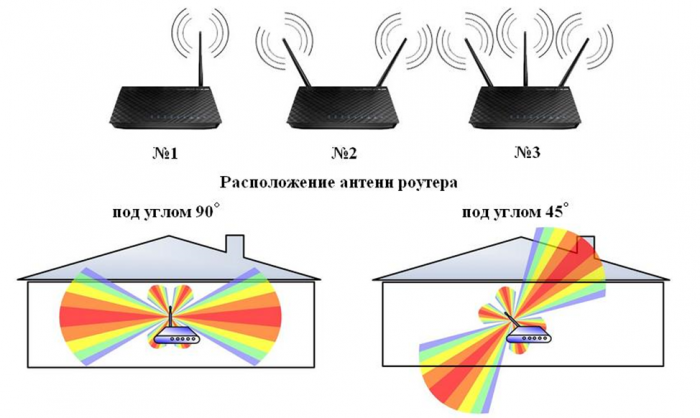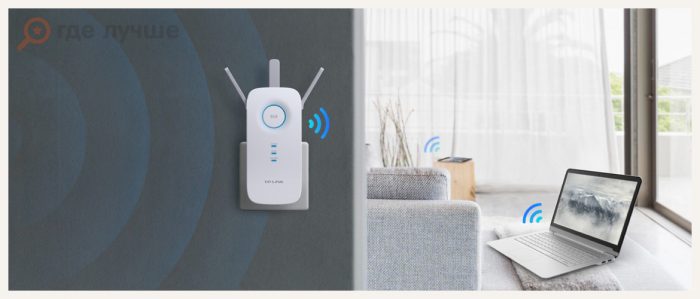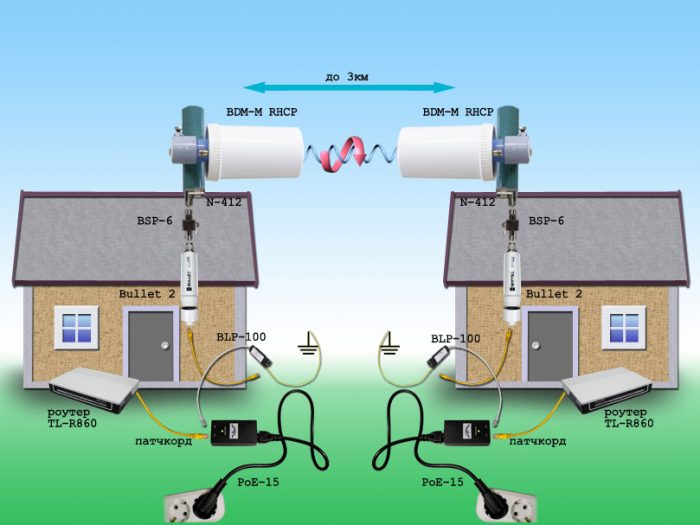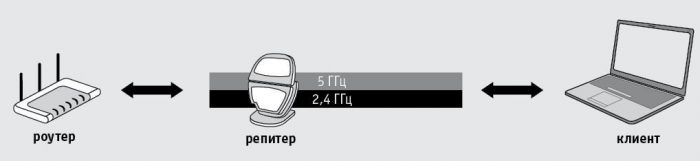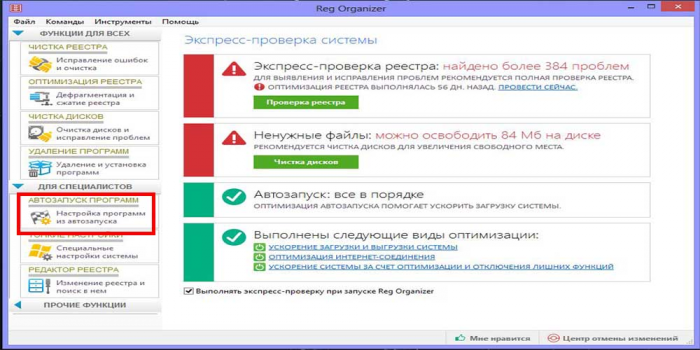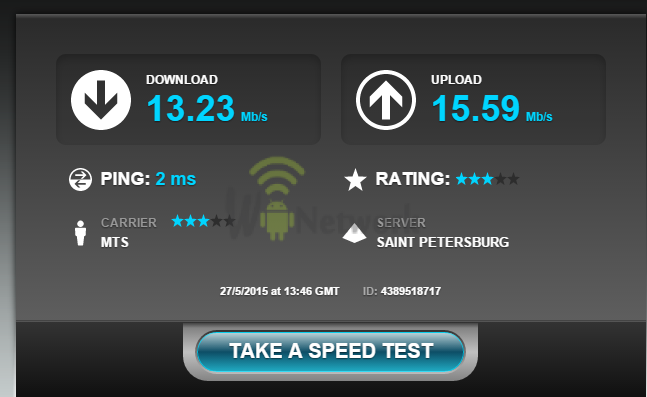- Mögliche Faktoren, die die Arbeit von Wai Fai beeinflussen
- So erhöhen Sie die WLAN-Geschwindigkeit auf einem Laptop
- So erhöhen Sie die Geschwindigkeit eines WLAN-Routers
- Hilfreiche Ratschläge
- Möglichkeiten zur Erhöhung der Wi-Fi-Videogeschwindigkeit
- So messen Sie die Geschwindigkeit einer Wi-Fi-Videoverbindung
- Fazit
Wenn der Benutzer das Internet über Wi-Fi mit seinem Computer verbunden hat, erwartet er eine Datenübertragung von ausgezeichneter Qualität. Das Gewünschte kommt jedoch nicht immer vor, da die Geschwindigkeit eines drahtlosen Netzwerks im Gegensatz zum kabelgebundenen Internet von vielen Faktoren abhängt. Um mit der geringen Geschwindigkeit des Internets über WLAN auf Ihrem Laptop fertig zu werden, sollten Sie jeden Grund der Reihe nach untersuchen.
Mögliche Faktoren, die die Arbeit von Wai Fai beeinflussen
Die folgenden Faktoren können die Qualität der WLAN-Leistung beeinträchtigen:
| Gründe | Beschreibung |
| Falsche Sendereinstellungen | Die Auswahl der Geräte, des Routermodells, der Anzahl der Antennen, der Einstellungen und der Fähigkeit, Wellen zu senden, kann die Übertragungsgeschwindigkeit beeinflussen |
| Router Entfernung | Selbst wenn Sie ein gutes Router-Modell auswählen, es aber in großer Entfernung vom Laptop installieren, werden Sie möglicherweise nicht das erwartete Ergebnis erzielen |
| Viren und Systemüberlastung | Ist der PC mit einer großen Anzahl gleichzeitig geöffneter Fenster überlastet oder das System mit einem Virus infiziert, so ist unabhängig von der Qualität der sendenden Geräte eine langsame Geschwindigkeit gewährleistet |
| Fahrer | Alt oder falsch |
| Hardwarefehler | Zum Beispiel eine beschädigte Antenne |
| Eine große Anzahl angeschlossener Geräte | Darüber hinaus ist die Leistung der einzelnen Geräte individuell und auf dem schwächsten Gerät verlangsamt sich die Datenübertragung |
| Firmware | Die Software-Shell des Routers ist veraltet. Laden Sie dazu die neue Version des Programms von der offiziellen Website des Herstellers herunter |
So erhöhen Sie die WLAN-Geschwindigkeit auf einem Laptop
Die schnellste Möglichkeit besteht darin, einen DNS-Server zu installieren. Um diesen fertigzustellen, müssen Sie die folgenden Schritte ausführen:
- Laden Sie das DNS-Jumper-Dienstprogramm herunter und installieren Sie es: Dns_jumper_v2.0;
- das Archiv entpacken und als Administrator ausführen;
- Klicken Sie auf dem Bildschirm in der linken Spalte auf "Quick DNS".
- Im Popup-Fenster sollten Sie das Kontrollkästchen "Ohne Sortieren" finden und aktivieren.
- Führen Sie dann "DNS Server Test" aus. Im automatischen Modus ermittelt das Programm den akzeptabelsten Wert.
- Klicken Sie nach der endgültigen Auswahl auf "Apply DNS server" (DNS-Server anwenden). Ein Signal informiert Sie über die erfolgreiche Installation.
Sie können die Arbeitsergebnisse in den "Netzwerkeinstellungen" überprüfen.
So erhöhen Sie die Geschwindigkeit eines WLAN-Routers
Bevor Sie Maßnahmen zur Erhöhung der Geschwindigkeit ergreifen, müssen Sie zunächst die Ursache für den Sturz oder das Versagen ermitteln. Und erst danach wenden Sie eine oder mehrere Optionen an, um die Ursache zu beseitigen.
Überprüfen Sie, ob der Router an der Verringerung der Internetgeschwindigkeit beteiligt ist
Um zu überprüfen, inwieweit der Router in dieser Situation eine negative Rolle spielt, müssen Sie den Laptop vom WLAN trennen und eine Verbindung zum Kabel-Internet herstellen, um die Geschwindigkeit des Internets ohne und mit Router zu messen.
Wenn die Anzeigen unverändert sind, ist der Grund anders. Fallen sie jedoch ab, befindet sich der Grund immer noch im Router.
Überprüfen Sie Ihre Router-Einstellungen
In den Einstellungen eines Routers gibt es einen Energiesparmodus. Die Internetgeschwindigkeit hängt von der Betriebsstufe ab. Hersteller geben den Namen dieser Funktion unterschiedlich an, aber das Wesentliche bleibt unverändert, es bietet einen Energiesparmodus. Die Namen können "Sendeleistung" oder "Signalstärke" sein. Die Leistung des Geräts hängt von der Qualität seines Betriebs ab.
Schalten Sie die Funktion aus und stellen Sie alle Parameter manuell auf das Maximum ein, um die Leistung der Funktion zu überprüfen, sofern ein automatischer Modus vorhanden ist.
Finden Sie den besten Ort für Ihren Router
Wenn es wichtig ist, das Netzwerk in einer Ecke der Wohnung zu nutzen, müssen Sie den Router in die Mitte stellen. Es ist jedoch zu berücksichtigen, dass viele Objekte die Signalstärke oder den Durchgang als Ganzes blockieren können, z. B. Metallrohre, große Haushaltsgeräte, Wände und ein Elektrokabel.
Wichtig! Um den akzeptablen Standort des Routers zu bestimmen, müssen Sie spezielle Programme verwenden, z. B. NetSpot oder Heatmapper. Sie geben einen Überblick über das Signalausbreitungsmuster und dessen Qualität.
Beseitigen Sie Prozessorstörungen
Dieses Problem tritt aufgrund der Übereinstimmung der Frequenz des Laptop-Prozessors und des Netzwerkadapters auf. Es ist in einem Laptop, dass ein solches Problem relevant ist, da alles in einer Masse darin kombiniert ist.
Wichtig! Um dies zu vermeiden, müssen Sie ein externes Remote-Wi-Fi-Modul verwenden, um Interferenzen zu vermeiden und eine höhere Geschwindigkeit zu erzielen.
In diesem Fall ist es nicht sinnvoll, die eingebauten Laptop-Module mit geringem Stromverbrauch zum Laden des Akkus zu verwenden, da die Arbeit zu Hause hauptsächlich über das Netzwerk erfolgt.
Aktualisieren Sie die Modem-Software
Sie sollten die Firmware des Routers überprüfen. Wenn sie auf der Website des Herstellers veraltet ist, laden Sie das neueste Modell herunter und installieren Sie es. Ein solches Problem kann nicht nur beim verwendeten Router auftreten, sondern auch beim gerade gekauften.
Stellen Sie einen freien Kanal ein
Beim erstmaligen Anschließen des Routers wird automatisch der freieste Kanal ausgewählt, sodass der Verbraucher störungsfrei arbeiten kann. Wenn sich jedoch mit der Zeit eine große Anzahl von Benutzern mit dem Netzwerk verbindet, wird der Kanal neu gestartet und beginnt zu scheitern.
Daher sollten Sie diesen Prozess regelmäßig durch Netzwerkdiagnose überwachen, z. B. mit dem Programm InSSIDer.
Hilfreiche Ratschläge
Um eine Antwort auf die Frage zu erhalten, wie die Datenübertragung beschleunigt werden kann, müssen Sie eine Reihe von Maßnahmen durchführen. Sie werden zusätzlich zu den grundlegenden Schritten zur Erhöhung der Geschwindigkeit.
Schneiden Sie den Abstand
Der Router verfügt über eine Gebrauchsanweisung, die seine technischen Eigenschaften und seine Leistung klar beschreibt. Daher sollten die Empfehlungen des Herstellers genau befolgt und im angegebenen Abstand installiert werden.
Wichtig! Eine geringfügige Verringerung der angegebenen Entfernung führt nur zu einer besseren Verbindung.
Versuchen Sie, die Anzahl der Partitionen zu verringern
Wenn Sie einen Heimrouter verwenden, müssen Sie die Größe des Wohnbereichs berücksichtigen, da die Signalqualität von dessen Standort abhängt. Ein Gerät, das sich im hinteren Raum befindet, empfängt beim Arbeiten beispielsweise in der Küche ein Hindernis wie eine große Anzahl von Wänden in einiger Entfernung und Geräte, die den Signalübertragungspegel verlangsamen. Daher sollten Sie keine hervorragende Qualität erwarten.
Wenn die Geschwindigkeit bei der Verwendung eines Bürorouters nachlässt, müssen Sie den Grund dafür ermitteln. Solche Geräte sind für die Anzahl der Hindernisse ausgelegt und sollten unabhängig von ihrem Auftreten effizient funktionieren.
Verwenden Sie Repeater
Repeater duplizieren das Signal und beschleunigen seine Übertragung. Es ist wichtig, das Gerät in Landhäusern zu verwenden, wenn Sie im Sommer im Pavillon arbeiten möchten. In Büroräumen mit großer Fläche und dem Einsatz eines klassischen zivilen Routers sind auch Repeater relevant.
Verwenden Sie verstärkte Antennen
Zusätzliche Antennen zum Anordnen eines Routers mit einem stärkeren Signal werden in Fachgeschäften verkauft. Sie können sie auch selbst herstellen. Durch die Verwendung einer Antenne kann die Datenübertragung verbessert werden.
Trennen Sie zusätzliche Geräte
Es ist erforderlich, zusätzliche Geräte vom Netzwerk zu trennen, deren Verwendung derzeit unerheblich ist, wodurch die Geschwindigkeit im aktuellen Moment weiter erhöht wird.
Möglichkeiten zur Erhöhung der Wi-Fi-Videogeschwindigkeit
Zusätzlich zu den besprochenen Problemen kann die Geschwindigkeit des Internets auch von den vom Anbieter vorgenommenen Einstellungen abhängen, wodurch das Limit für die Verwendung von MGB pro Monat begrenzt werden kann, während das Internet standardmäßig unbegrenzt ist. Bei einem unerwarteten Geschwindigkeitsabfall müssen Sie sich daher zusätzlich an Ihren Provider wenden.
Die nächste Möglichkeit, das Problem des Geschwindigkeitsabfalls auf einem Laptop zu ermitteln, besteht darin, die Anzeigen im "Task-Manager" zu untersuchen. Drücken Sie dazu die folgende Tastenkombination [ALT] + [STRG] + [Löschen] und sehen Sie im sich öffnenden Fenster die Registerkarte Leistung. Wenn das Internet ausgeschaltet ist, sollte es keine Überlastung des Netzwerks geben. Wenn alles umgekehrt ist, sollten Sie zu den "Hintergrundprozessen" gehen und die Indikatoren dort studieren. Wenn Sie feststellen, dass gleichzeitig Programme ausgeführt werden, sollten Sie alles bereinigen und die Partition mithilfe eines speziellen Programms, z. B. RegOrganizer, von der Arbeitslast befreien.
Wenn das Programm nichts entfernt hat, können Sie die zusätzlichen Elemente im Abschnitt "Autostart-Programme" zusätzlich manuell ändern.
Außerdem müssen Sie Ihren Computer auf Viren überprüfen, damit Sie dies tun können. Sie können die kostenlose Version des Antivirenprogramms verwenden, indem Sie es auf Ihrem PC installieren. Nach dem Scannen des Betriebssystems sollte sich die Geschwindigkeit erhöhen.
Wenn die Geschwindigkeit nicht erhöht wird, werden die Treiber ersetzt. Es ist besser, wenn dieser Prozess mit bewährten Treiberpaketen durchgeführt wird.
Das Abrufen der Routing-Einstellungen ist nicht überflüssig. Sie können auf folgende Weise zurückgesetzt werden, ohne das Betriebssystem zu schädigen:
- Suchen Sie im Startmenü nach "Eingabeaufforderung", suchen Sie das entsprechende Symbol und klicken Sie auf "Als Administrator ausführen". Das Fenster "Ausführen" wird geöffnet.
- Geben Sie cmd in das Fenster ein und klicken Sie auf "OK". Ein Fenster mit einem schwarzen Hintergrund wird geöffnet. Dies ist die Befehlszeile.
- Geben Sie route - f in das Fenster ein und drücken Sie die Eingabetaste. Danach verschwindet das Internet.
- Geben Sie sofort ipconfig / renew ohne Leerzeichen in diese Zeile ein und drücken Sie erneut die Eingabetaste.
- Wenn dies nicht der Fall ist, müssen Sie in das Fenster eine Alternative zu Netsh Winsock Reset Catalog eingeben.
So messen Sie die Geschwindigkeit einer Wi-Fi-Videoverbindung
Bevor Sie mit der Geschwindigkeitsmessung im Internet beginnen, werden einige vorbereitende Momente ausgeführt:
- Schließen Sie alle Programme und Anwendungen.
- Wechseln Sie in Windows mithilfe von Netzwerktreibern in den abgesicherten Modus. Drücken Sie dazu beim Einschalten des Computers die Taste F8, bis die Neustartoptionen angezeigt werden.
Wichtig! Die Erlangung genauer Daten hängt von der gewählten Verbindungsmethode zum Netzwerk ab. Die beste Option zum Überprüfen der Geschwindigkeit von Vorwärts- und Rückwärtsverbindungen ist die Verwendung eines Netzwerkkabels.
Um die Geschwindigkeit des Internets zu untersuchen, können Sie spezielle Programme und Onlinedienste verwenden. Dazu gehören:
- Speedtest.net - durch das Starten kann der Benutzer nach dem Testen einen kurzen Bericht erhalten. Darüber hinaus bietet der Dienst die Möglichkeit, die Funktionen zusätzlich zu nutzen: Vergleichen der Ergebnisse mit den Indikatoren anderer Benutzer, Speichern von Indikatoren für alle Überprüfungen eines bestimmten Benutzers und Empfangen von Daten über den Anbieter mit den besten Netzwerkparametern.
- DOMains Whois ist ein russischsprachiges Programm, das sehr schnell arbeitet und einen vollständigen Überblick über das System einschließlich der Bandbreite des Internetkanals bietet.
- Speakeasy Speed Test - bietet erschwingliche Funktionalität und einfache Anwendung.
Wichtig! Es ist zu beachten, dass nicht alle Programme die maximal möglichen Indikatoren für eine Internetverbindung ermitteln und auch unterschiedliche Ergebnisse liefern, da die Analyseergebnisse von vielen Faktoren beeinflusst werden. Die Ergebnisse für die Ermittlung der Geschwindigkeit sind daher ungefähr.
Zusätzlich zu diesen Optionen können Sie Torrent-Tracker verwenden. Dazu können Sie eine beliebige Datei in den Download einfügen und die Geschwindigkeitsänderung untersuchen, um so den Maximalwert zu bestimmen. Gleichzeitig werden die empfangenen Daten in Megabyte angegeben, sie müssen in Megabit konvertiert und mit 8 multipliziert werden.
Fazit
Sie können die Geschwindigkeit des vom Router übertragenen Internets auf mehrere Arten erhöhen, nachdem Sie den Grund für den Absturz herausgefunden haben, der viele Ursachen haben kann. Sie sollten die Nuancen des drahtlosen Netzwerks berücksichtigen, dessen Qualität von vielen Faktoren abhängt - physischen Barrieren oder der Anwesenheit einer großen Anzahl von Verbrauchern. Um herauszufinden, warum die Internetgeschwindigkeit gesunken ist und wie sie erhöht werden kann, müssen daher die Merkmale der Räumlichkeiten, die Art der Anwendung der Geräte, die Arbeit des Anbieters usw. berücksichtigt werden.